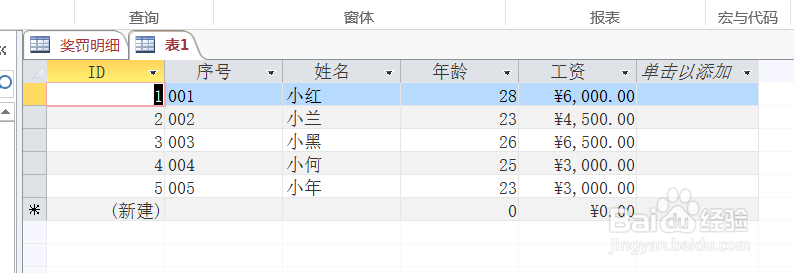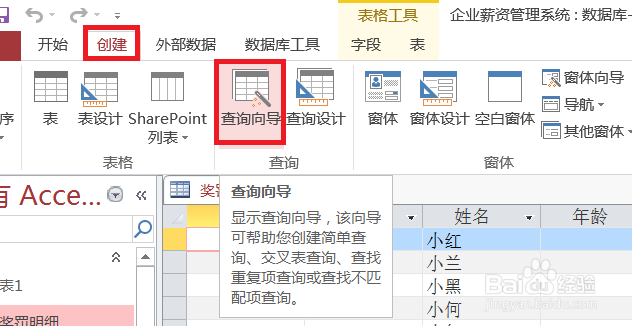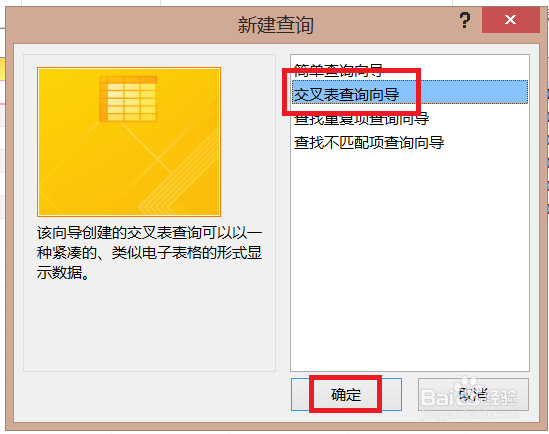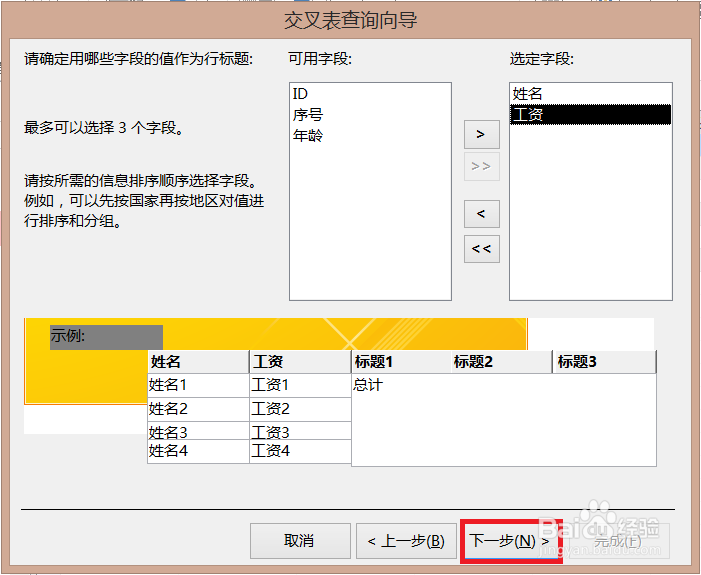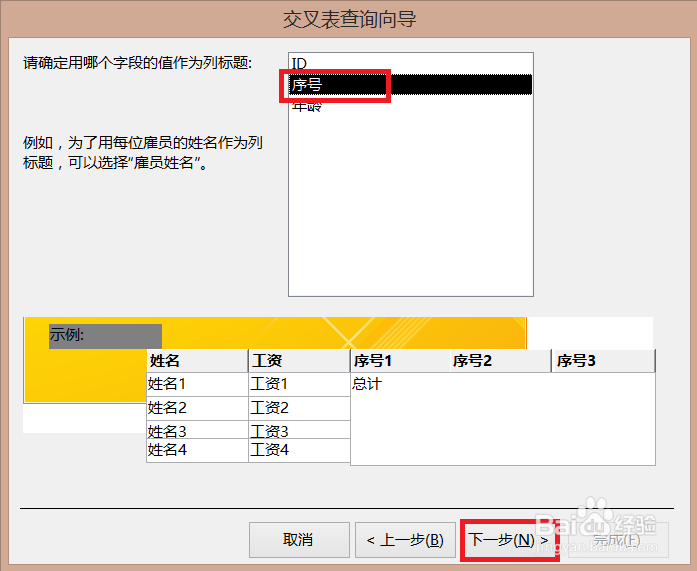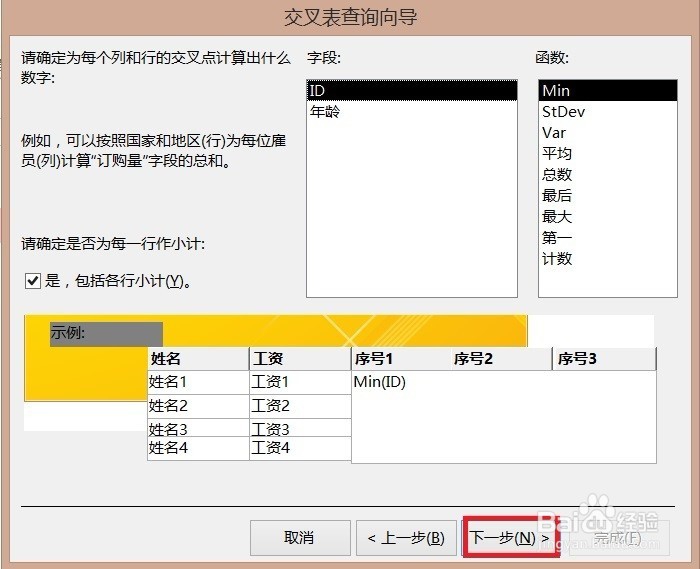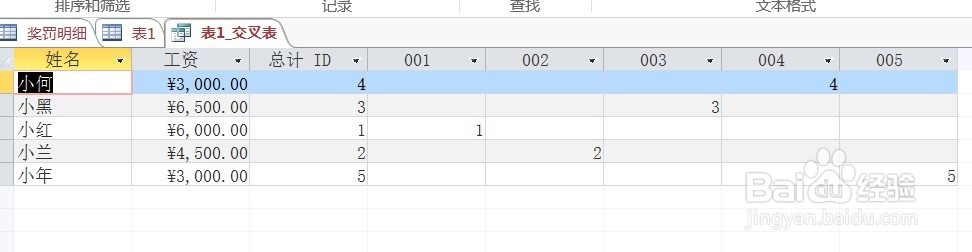access数据库之交叉表创建查询
1、首先打开access数据库软件,打开你设置好的表格。点击【创建】,再选择查询选项组里的【查询向导】。
2、这时,弹出新建查询对话框,选择【交叉表查询向导】。点击【确定】。
3、这时弹出交叉表查询向导对话框,选中【表1】(你自己所创建的表)。点击【下一步】。
4、再将字段添加进去,选择你需要的字段,例如【姓名】、【工资】。然后点击【下一步】。
5、选完后会出现在右边的方框里,选择【下一步】。如图所示。
6、这时,需要选择你一个字段作为标题,选择【序号】,点击【下一步】。
7、根据自己的设置选择字段,如果没有要求就默认选择【ID】,点击【下一步】。
8、这时,就到了在最后一步了,可以改变一下名称。然后点击【完成】。
9、这样就可以了。
声明:本网站引用、摘录或转载内容仅供网站访问者交流或参考,不代表本站立场,如存在版权或非法内容,请联系站长删除,联系邮箱:site.kefu@qq.com。
阅读量:72
阅读量:43
阅读量:77
阅读量:85
阅读量:50